| 1 | Włóż dokument do ADF stroną do skanowania skierowaną do góry lub połóż na szybkę skaner drukiem do dołu. | ||||||||||||
| 2 | W razie potrzeby dostosuj następujące ustawienia w oknie dialogowym Instalacji Skanera:
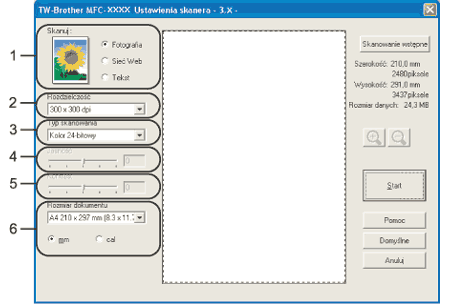 | ||||||||||||
| 3 | Kliknij na Start. Kiedy skanowanie zostanie ukończone, kliknij na Anuluj, aby powrócić do okna PaperPort™ 11SE.
|
| 1 | Włóż dokument do ADF stroną do skanowania skierowaną do góry lub połóż na szybkę skaner drukiem do dołu. 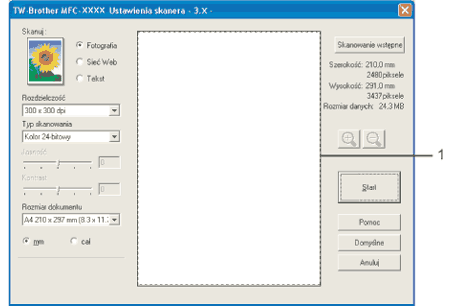 | ||
| 2 | Wybierz ustawienia dla Skanuj (Rodzaj Zdjęcia),Rozdzielczość, Typ skanowania, Jasność, Kontrast i Rozmiar dokumentu, w razie potrzeby. | ||
| 3 | Kliknij na Skanowanie wstępne. Cały obraz jest skanowany do komputera i pojawia się w Obszarze Skanowania okna dialogowego Instalacji Skanera. | ||
| 4 | Naciśnij i przytrzymaj lewy przycisk myszki oraz przeciągnij go do miejsca, które chcesz zeskanować. 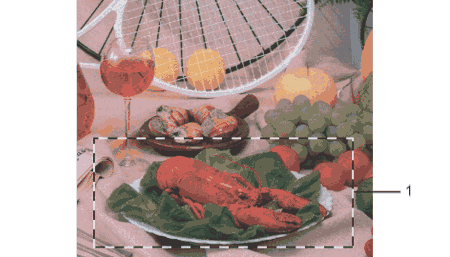 | ||
| 5 | Załaduj ponownie swój dokument.
| ||
| 6 | Kliknij na Start. Tym razem pojawia się jedynie wybrany obszar dokumentu w oknie PaperPort™ 11SE (lub Twoim oknie aplikacji). | ||
| 7 | W oknie PaperPort™ 11SE, użyj dostępnych opcji, aby oczyścić obraz. |